Core i5 11400F(6コア12スレ)と、RTX 3060 12GBを搭載した大手BTOメーカーのゲーミングPCが14万円台から。
ちゃんとした大手メーカー製のRTX 3060モデルとしては安いので、自腹で買ってレビューします。安物買いの銭失いにならなければ良いのですが・・・実際は?
(公開:2022/1/22 | 更新:2022/2/9)
今回買った「G-Tune」のスペックを解説
税込み14万円台で「RTX 3060」搭載は割と安い
| G-Tune EM-B-AF 2022年2月更新 | |||||
|---|---|---|---|---|---|
| パーツ | 詳細 / スペック | パーツ | 詳細 / スペック | ||
| Core i5 11400F6コア / 12スレッド / 4.40 GHz | 小型CPUクーラー | ||||
| 16 GBDDR4-3200 / 2枚組 / 空き0本 | Intel B560(Micro ATX) | ||||
| GeForce RTX 3060 12GB | |||||
| 512 GB(NVMe) | なし | ||||
| なし | 700 W80+ Bronze認証 | ||||
| Windows 10 Home | 1年間無償保証 24時間×365日電話サポート | ||||
| 149800 円(送料:3300円) 最新価格をチェックする | |||||
今回、筆者やかもちが約14万円(送料込み)で購入した「G-Tune」のスペックを解説します。
CPUにCore i5 11400F(6コア12スレッド)、グラボにRTX 3060 12GBを搭載する、スタンダードなスペック構成のゲーミングPCです。
Core i5 + RTX 3060はゲーミングPCで定番スペックのひとつで、大手BTOメーカーの平均価格は約16.6万円です。ゲーミングPC業界で有名なドスパラだと、同スペック品が約16.5万円もかかります。
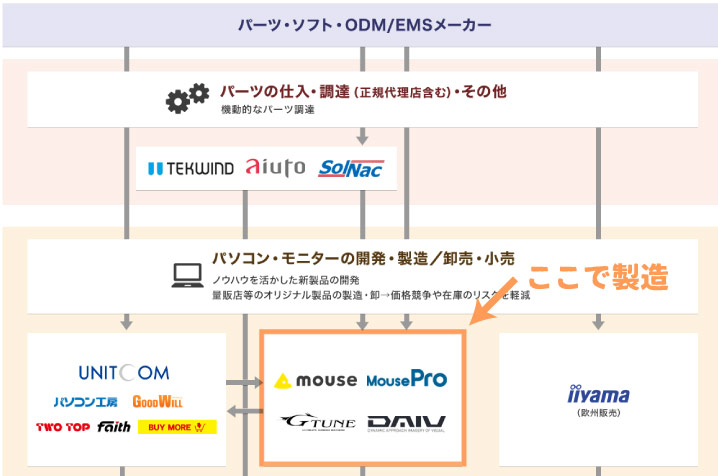
安いとはいえ、G-Tuneブランドの製造元はマウスコンピューター。国内BTO最大手のMCJグループが運営するメーカーのゲーミングブランドです。一定の信頼性も担保されていると考えられます。
少なくとも、ヤフオクやメルカリにあふれる個人制作の自作PCよりはるかに信頼性は高いです。
今回のレビュー記事を公開した時に掲載していたG-Tuneは個人ブログで掲載できないモデルと判明したため、個人ブログでも掲載できる、ほぼ完全に同一スペックの別モデルに差し替えました。
実際に買ってみた感想【シンプルに結論】

| 良かった点 | ダメな点 |
|---|---|
|
|
今回の「G-Tune」を買ってみた率直な感想です。スペックが良いので性能はさすがに優秀。14万円台~で買えるゲーミングPCとしては、かなりコスパに優れたBTOマシンです。
価格とスペック重視で選ぶならとても魅力的。ライバル他社(特にドスパラあたりの国内メーカー)からすると、厄介な相手でしょう・・・。マウスコンピューターはそれなりにブランド力もあるメーカーですし。
一方で、価格が安い分デメリットも付いてきます。一番の弱点はメモリスロットの数です。付いてくるマザーボードの規格がMicro ATXとやや小型なので、メモリスロットが最大2枚まで。
つまりメモリの容量を増やしたい場合は、最初から付いているメモリをまるごと交換する必要があります。

「G-Tune」の梱包と付属品

1月4日にマウス直販サイトで注文して、1月15日に発送、翌日の1月16日に「G-Tune」が届きました。写真のとおり、G-Tuneのロゴが入った頑丈なダンボール箱(※厚み5.2 mmのAフルートダンボール)で到着します。

ダンボールを開封してすぐに「保証書」があるので、ダンボールを捨てるついでに紛失しないように注意してください。ただ、万が一故障したときの修理保証に備えて、G-Tuneのダンボール箱は保管しておいたほうが良いです。

G-Tune本体の梱包状況はしっかりしてます。黒い不織布で本体をつつみ、分厚い高密度発泡スチロールの緩衝材でハンバーグです。よほど配送で雑に扱われても、そう簡単には中身にキズはつかないでしょう。
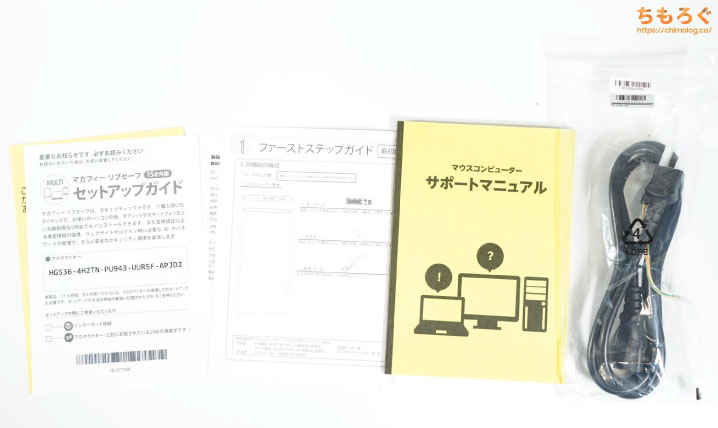
- セットアップガイド
- ファーストステップガイド
- サポートマニュアル
- 保証書
- 電源ケーブル
付属品はあっさりした内容です。ゲーミング性能に関係ないムダな部分をちゃんとコストカットしているのが、よく分かります。
「G-Tune」のPCケースデザイン
剛性に優れたスチール製のケース

箱からG-Tuneを引っ張り出す時、中身がスカスカな割には重たいと感じました。G-Tune専用のPCケースはほぼ全面が厚みのあるスチール製で、剛性に優れたケースです。
3000~4000円の格安PCケースにありがちな、ペラペラでベコベコな感じはまったくなく、将来的なパーツ増設も含めて長く使えるPCケースです。
サイドパネルは両面とも頑丈なスチール製(厚みは実測1.2 mmほど)です。エンボス加工でG-Tuneのロゴがうっすらと刻印されています。反対側は外気を取り込むためのハニカムスリットが空いています。

フロントパネル(前面)は左右に吸気用のスリットが空いています。45度にクッと曲がった直角的なデザインが無骨でいい感じ。派手さはまったく無いですが、どこにでも置きやすいデザインです。
リアパネル(背面)には、排気用の120 mmサイズケースファンが1つ取り付け済み。

トップ(天面)は特に何もないフラットなデザインで、物置スペースとして使えます。

底面はエアフローを高めるために、約50%の面積が吸気用のスリットに当てられています。ホコリの侵入を防ぐ防塵フィルターが付いています。

防塵フィルターはマグネット式なので、かんたんに取り外して水洗いできます。メンテナンスがかんたんです。

底面4箇所に付けてある金属製の「足」は、底面の高さを確保して外気を取り込みやすくする効果と、滑り止めと振動吸収(制振)の役割も果たします。

G-Tuneの大きさ比較です。ごく普通の一般的なサイズです。規格としては「ミニタワー」に分類されるので、ゲーミングPCの中では実はコンパクトな方です。
もちろん、コンパクトな分だけ内部スペースも限られるため、大型PCケースより拡張性で劣ります。
| G-Tuneのデザイン※クリックで画像拡大します | |||
|---|---|---|---|
 |  |  |  |
G-Tune専用ケースのデザインをまとめて掲載します。最安価モデルだから正直あまり期待していなかったですが、期待以上にPCケースの質がしっかりしていて驚きました。

インターフェイスの内容
| フロントパネル(前面) |
|---|
 |
|
フロントパネルのインターフェイスは必要十分な内容です。USB 3.0(Type-A)が2つあり、ヘッドセットをそのままつないで使える3.5 mmオーディオ端子も備えます。
なお、HDMIがフロントパネルにあるのはG-Tune独自の仕様です。G-Tuneを製造しているマウスコンピューターいわく、HDMIが前にあった方がVRヘッドセットの接続がラクとのこと。
確かにリアパネルにわざわざ接続するのは面倒ですが、一度つないでしまえばそのままだと思うので正直どちらでもいいかな感は・・・あります。

フロントパネルのインターフェイス面は45°に傾斜してます。45°上を向いているおかげで、パソコンをデスク下に設置しても「挿しやすい」です。
| リアパネル(背面) |
|---|
 |
|
リアパネル(背面)のインターフェイスはやや少なめです。USB 3.2ポートが合計3つ、USB 2.0が2つだけ。
マウスとキーボードだけなら十分に足りますが、長く使っていると周辺機器も増えてきて将来的にUSBハブにお世話になる可能性あり。

リアパネルの上に方にある飛び出したHDMI端子は、フロントパネルのHDMIを使うために必要です。

指でつまんで引っ張って伸ばして・・・

下の方にあるHDMI端子に挿し込むと、フロントパネル側のHDMIポートが使えるようになります。
フロントパネルのHDMIを使わない場合は、HDMIを伸ばして挿し込む作業は不要です。そのまま無視して使ってください。

ディスプレイ(モニター)のケーブルをG-Tuneにつなぐときは、必ず下の方にある映像出力を使ってください。グラフィックボードから画面を出さないと、ゲーム性能がまったく出せません。
「G-Tune」のパーツ拡張性
ケースを開けて中身を見てみよう

サイドパネルの上の方にネジが2つ付いています。プラスドライバーで取り外すと、倒れるようにサイドパネルがかんたんに取り外し可能です。

よくあるスライド式ではなく、倒れるような開き方です。ネジが外れると「パタンッ」とサイドパネルが開くので、軽く手で抑えながらネジを回したほうが安全ですね。

G-TuneはミニタワーサイズのゲーミングPCなので、内部スペースはやや狭いです。

裏配線スペースは割と余裕がありますが、電源ユニットを入れるスペースは配線が詰まっていてギチギチです。
電源ユニットを交換する場合は、ケーブルの着脱ができるフルモジュラータイプの電源か、奥行きの短いコンパクト設計の電源が必要です。
PCパーツの拡張性はやや少ない

3.5インチマウントベイは道具を使わずに、指でひっぱるだけで取り出し可能です。HDDを1台、SATA SSDを最大2台まで増設できます。
| マザーボードの拡張性 |
|---|
 |
|
M.2 SSDやキャプチャボードなどを増設できるマザーボードの拡張性はやや少ないです。PCケースがミニタワーゆえ、搭載できるマザーボードが最大Micro-ATX(中くらいのサイズ)に制限され、拡張性に限界があります。
あとから増設できるパーツは・・・
- M.2 SSD:あと1個
- キャプチャボードやサウンドカードなど:あと1個
- HDDやSATA SSD:あと4個
以上となります。少ないように思えて、割と十分な拡張性です。最近はSSDやHDDの容量が大容量化しているので、足せる台数が少なくても簡単に容量を増やせます。

M.2 SSDを増設するM.2スロットに、標準でヒートシンクが付属します。効率よく熱を伝えるサーマルパッドも付いていて、よく冷えます。無いよりはあった方がいいので地味に嬉しいです。
「G-Tune」に搭載されているマザーボードはASRock製「B560M(無印)」です。OEM向けの限定モデルで市販はされてません。
自作PC向けに販売されている「B560M HDV(約9000円)」と「B560M Pro4(約1.2万円)」の間を埋めるようなスペック構成で、もし市販されていたら約1.1万円くらいのマザーボードです。
メモリスロットが2本しかない

メモリの増設に使うメモリスロットが2本しかないです。
標準スペックだと8 GBが2枚で合計16 GBですが、もし容量を32 GBや64 GBに増やしたい場合は、最初から付いているメモリをまるごと交換する必要があります。
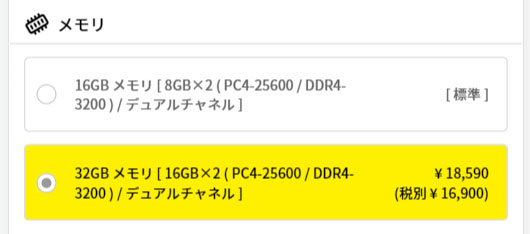
ちなみに、マウスコンピューターの公式サイトからカスタマイズすると約1.9万円(税込み)です。
Amazonだと32 GBメモリ(16 GBの2枚組)が約1.2~1.4万円で売っているので、メモリの容量がたくさん欲しい人は「セルフ増設」の方がコスパ良いです。

ケースファンは1個だけ(増設はかんたんです)

PCケース内部のエアフローを作り出すのに役立つ「ケースファン」は標準で1個だけ付いてきます。リアパネル側に120 mmサイズのケースファンが1つ取り付け済み。
G-Tune専用ケースはフロントパネル、サイドパネル、底面に吸気用スリットが空いているためケースファン1個でそれなりにエアフローを作り出せます。しかし、1個だけだと静音性が犠牲になるので、あとから2~3個に増やすのはアリです。

フロントパネル側にケースファンを取り付ける専用のブラケットが付いています。

プラスドライバーでネジを2箇所外すと、かんたんに取り外し可能です。

120 mmサイズのケースファンを最大2個まで増やせます。
普通のPCケースだと、フロントパネルを力いっぱい引っ剥がすなど、PC初心者にとって少々怖い作業が伴います。
G-Tune専用ケースはこのように、ケースファンを取り付けるための専用ブラケットが最初から付いているので、初心者でもかんたんに取り付け作業が可能です。とてもユーザーフレンドリーな設計です。
搭載パーツを詳しく見てみる

カスタマイズから選んだ「【高冷却仕様】オリジナルトップフローCPUファン(+990円)」は、Cooler Master製の92 mmファンでした。可も不可もなく、安いなりに価格相応のCPUクーラーです。
搭載グラフィックボードは台湾メーカーのMSI製「RTX 3060 VENTUS 12G」でした。厚み2スロット(実測で42 mm)で、90 mmサイズのデュアルファンを搭載する標準的な設計のグラフィックボードです。

電源ユニットはPCケースのトップスペースに収まっています。リアパネル側から4箇所のネジを外し、引っ張るようにして取り出せます。
搭載されている電源ユニットはEnhance製「ATX-3670GA」でした。最大700 Wの電力供給に対応します。効率認証は80 PLUS Bronze(= 85%以上の変換効率)を取得済み。
- Enhance ATX-3670(80 PLUS認証レポート)
特に目立ったメリットも弱点もない、ごく普通の電源ユニットです。電源内部を冷やすファンは標準的な120 mmサイズ、中のコンデンサは一応105℃品を採用しています。
コネクタの数もそこそこ豊富で、ハイエンドなグラフィックボードへの交換に対応できます。

「G-Tune」のゲーム性能を検証

今回買った「G-Tune」のゲーミング性能を実際に試してみよう。
CPUはCore i5 11400F(6コア12スレッド)、グラフィックボードが「RTX 3060」です。一般的なフルHD(1920 x 1080)ゲーミングなら余裕でプレイ可能だと予想されますが、果たして実際は・・・?
定番ベンチマークで性能チェック
| 定番ベンチマーク 「3DMark」 | ||
|---|---|---|
| 設定 | スコア | 画像 |
| FireStrike フルHDゲーミング向け | 21568 上位16% | 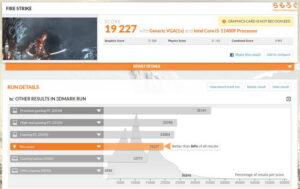 |
| TimeSpy かなり重たいゲーム向け | 8480 上位51% | 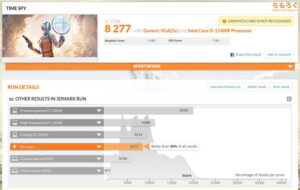 |
| Port Royal レイトレ対応ゲーム向け | 4988 上位90% | 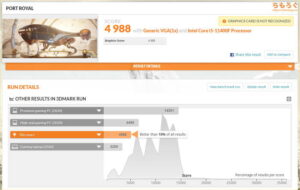 |
ゲーム性能をチェックする定番ベンチマークソフト「3DMark」でざっくり性能をスコア化します。
フルHDゲーム向けの「FireStrike」は約21600点で、上位16%に入ります。フルHDゲーミングなら基本的に快適なプレイが可能です。
重量級ゲーム向けの「TimeSpy」は約8500点、上位51%とやや低いです。フルHDより大きいWQHD解像度(2560 x 1440)だと、ゲームと設定によっては性能が不足します。レイトレの性能をはかる「Port Royal」は約5000点で厳しいスコアです。
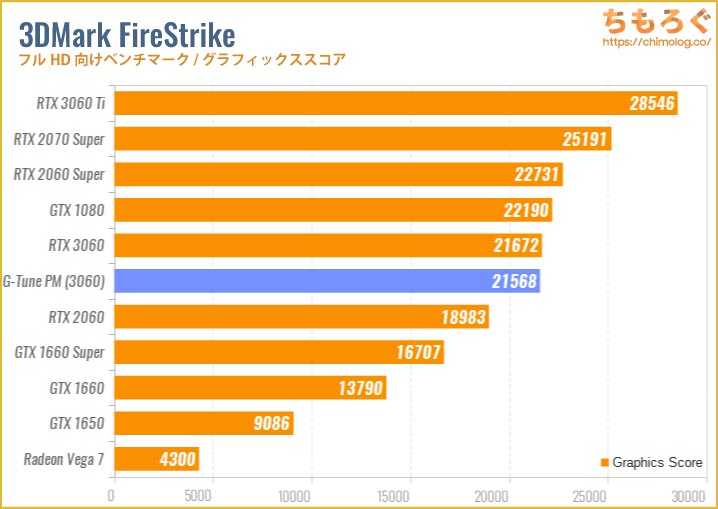
「FireStrike」のスコアで他のグラフィックボードを比較してみた。当然ながらGTX 1660 SuperやRTX 2060より高性能で、かつてハイエンドモデルだったGTX 1080と互角の性能です。
| VRベンチマーク 「VRMark」 | ||
|---|---|---|
| 設定 | スコア | 画像 |
| Orange Room ライトなVRゲーム向け | 11615 平均253 fps | 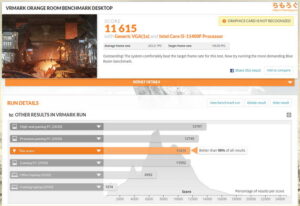 |
| Cyan Room 重量級のVRゲーム向け | 8715 平均190 fps |  |
VRゲームの性能をチェックする「VRMark」の結果です。
ライトなVRゲーム向けの「Orange Room」テストでは平均253 fpsを叩き出し、余裕の動作です。重量級VRゲーム向けの「Cyan Room」も平均190 fpsで、たいていのVRゲームを普通にプレイできます。
| 定番ベンチマーク 「FF14:暁月のフィナーレ」 | ||
|---|---|---|
| 設定 | スコア | 画像 |
| 1920 x 1080 最高品質 | 19345 平均136 fps | 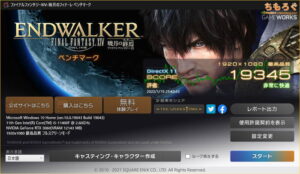 |
「FF14:暁月のフィナーレ」を最高品質でテストした結果、スコアは約19300点(平均136 fps)でした。FF14は余裕です。
【1920 x 1080】実際にゲームを動かしてみる
| Apex Legends 射撃訓練場でテスト | |
|---|---|
 | |
| 最高設定 | 中設定 |
| 平均120 fps | 平均146 fps |
Apex Legendsは最高設定で平均120 fps、中設定で平均146 fpsでプレイできます。
| フォートナイト クリエイティブ(重量級)でテスト | |
|---|---|
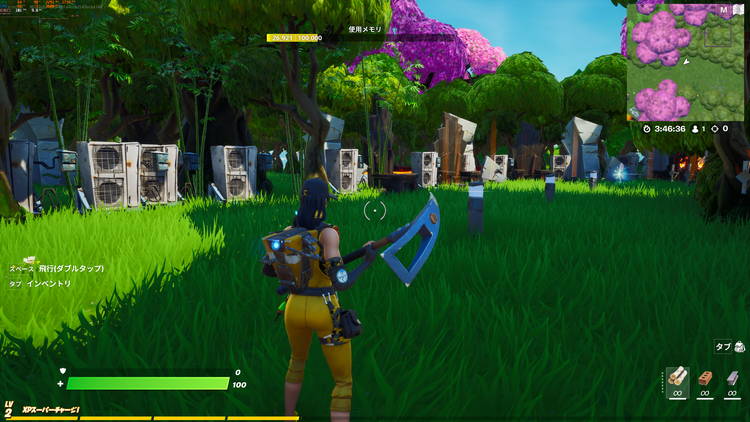 | |
| 最高設定 | 中設定 |
| 平均84 fps | 平均163 fps |
フォートナイトは最高設定で平均84 fpsとやや重たいですが、中設定なら平均163 fpsでゲーミングモニターも余裕です。
| Escape from Tarkov マップ「WOODS」でテスト | |
|---|---|
 | |
| 最高設定 | 中設定 |
| 平均89 fps | 平均132 fps |
タルコフは最高設定で平均89 fps、中設定なら平均132 fpsでプレイ可能でした。「WOODS」以外のマップはもっと負荷が軽いので平均144 fps(タルコフの上限)も狙えます。
| VALORANT トレーニングマップでテスト | |
|---|---|
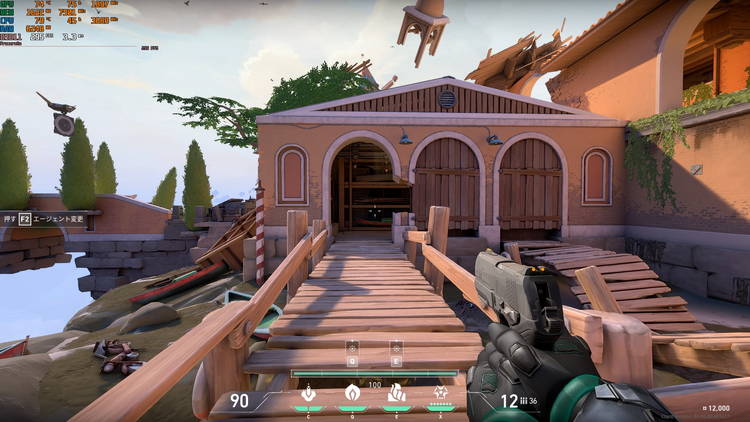 | |
| 最高設定 | 中設定 |
| 平均358 fps | – |
VALORANTOは最高設定で平均358 fps、余裕すぎる動作です。ノートパソコンでも動くように設計されているライトゲームなので、RTX 3060にとって相手にならないゲームです。
| Dead by Daylight マップ「バダム幼稚園II」でテスト | |
|---|---|
 | |
| 最高設定 | 中設定 |
| 平均120 fps | 平均120 fps |
Dead by Daylightは最高設定で平均120 fps、中設定でも平均120 fpsです(※ゲーム側の上限値が120 fps)。
| サイバーパンク2077 マップ「Vの自宅周辺」でテスト | |
|---|---|
 | |
| 最高設定 | 中設定 |
| 平均56 fps | 平均90 fps |
サイバーパンク2077は最高設定で平均56 fps、ギリギリ60 fpsに届きません。中設定なら平均90 fpsで快適です。
| Forza Horizon 5 ベンチマークモードでテスト | |
|---|---|
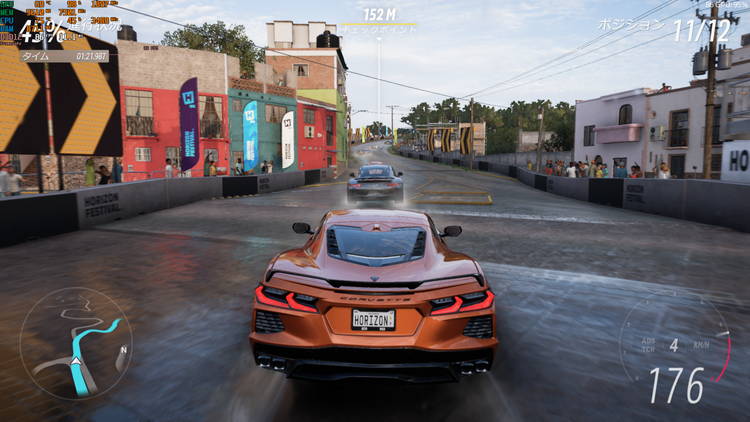 | |
| 最高設定 | 中設定 |
| 平均84 fps | 平均110 fps |
Forza Horizon 5は最高設定で平均84 fps、中設定で平均110 fpsでプレイできます。
| Microsoft Flight Simulator 2020 国会議事堂から成田空港でテスト | |
|---|---|
 | |
| 最高設定 | 中設定 |
| 平均51 fps | 平均84 fps |
Flight Simulator 2020は最高設定(ULTRA)で平均51 fps、中設定(MIDDLE)で平均84 fpsでフライト完了。
| モンスターハンターワールド マップ「古代樹の森」でテスト | |
|---|---|
 | |
| 最高設定 | 中設定 |
| 平均93 fps | 平均137 fps |
モンスターハンターワールドは最高設定で平均93 fps、中設定で平均137 fpsでした。なお、最新作のモンハンライズはワールドより約2倍も動作が軽いので余裕で動きます。
| 原神(Genshin Impact) マップ「璃月」でテスト | |
|---|---|
 | |
| 最高設定 | 中設定 |
| 平均60 fps | – |
原神は最高設定(精度1.5)で平均60 fpsです(※原神はゲーム側で60 fpsに上限がかかっています)。
| マインクラフト(Java 1.18.1) 建築多めのテストマップでテスト | |
|---|---|
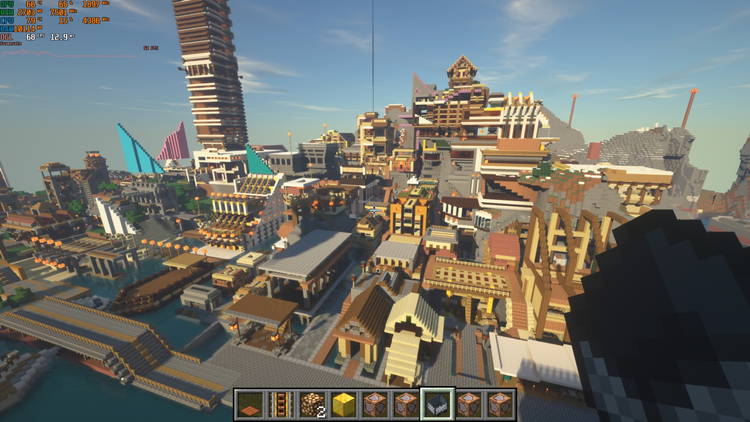 | |
| SEUSシェーダー | Optifineのみ |
| 平均87 fps | 平均176 fps |
マインクラフト(Java版 / ver 1.18.1 / 描画距離16チャンク)は、Optifineだけを入れた状態で平均176 fps、SEUSシェーダーを入れると平均87 fpsとそこそこ快適な動作です。

「G-Tune」のクリエイティブ性能
レンダリング / 動画エンコード
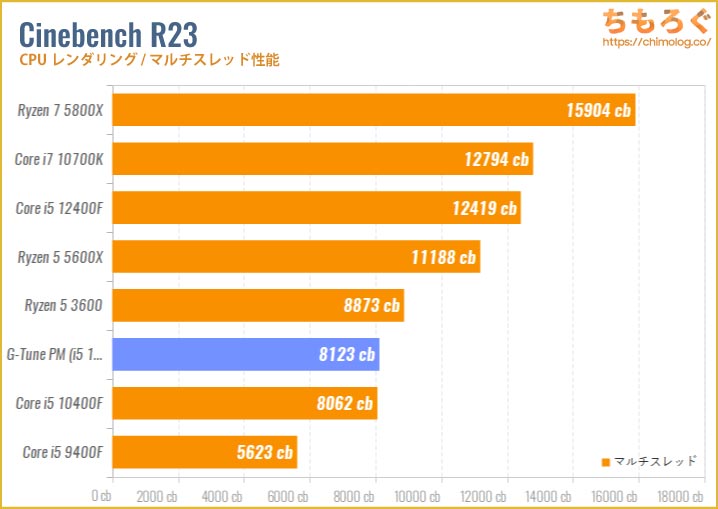
CPUの定番ベンチマーク「Cinebench R23」の比較です。
G-Tuneに入ってるCPU「Core i5 11400F」の性能は平均的です。最新世代の価格がお高いCPUと比較するとどうしても見劣りする性能ですが、コストパフォーマンスの良さは魅力的。
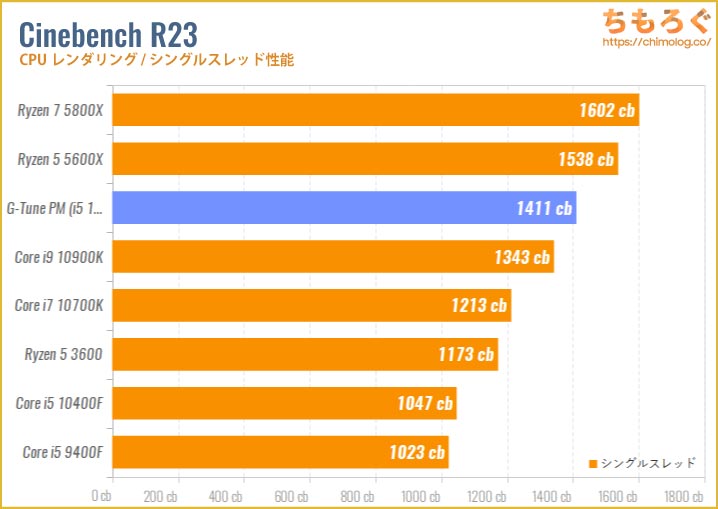
サクサクとした体感性能に影響が大きいシングルスレッド性能の比較です。「Core i5 11400F」はシングルスレッド性能だと普通に優秀です。
1世代前のハイエンドCPUを若干上回るシングルスレッド性能があり、動作はサクサクです。シングルスレッド性能が高いので、ゲーム性能(フレームレート)も伸ばせます。
| ベンチマーク | 結果 | 画像※クリックで画像拡大します |
|---|---|---|
| Cinebench R15シングルスレッド性能 | 221 cbとても速い | 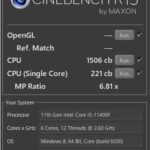 |
| Cinebench R15マルチスレッド性能 | 1506 cbやや速い | |
| Cinebench R23シングルスレッド性能 | 1411 cbとても速い |  |
| Cinebench R23マルチスレッド性能 | 8123 cbやや速い | |
| Blenderレンダリング時間 | 312.7秒やや速い | 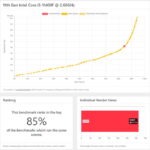 |
レンダリング系のベンチマーク結果まとめです。
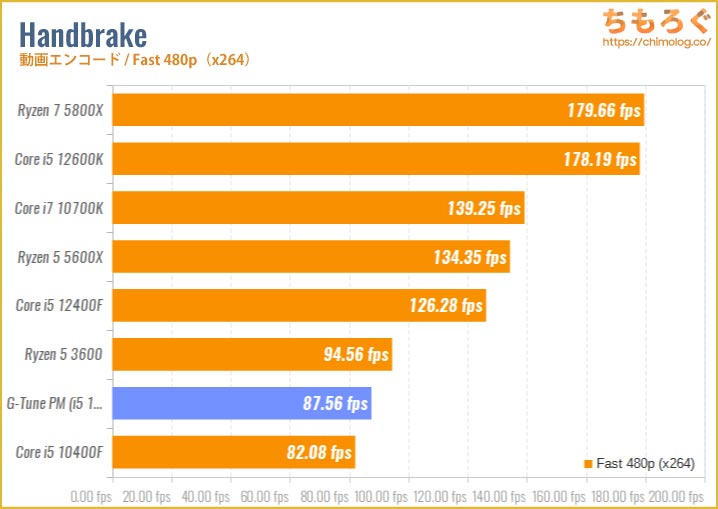
動画エンコードは無料ソフト「Handbrake 1.42」を使って検証します。容量が約1 GBのフルHDアニメを「Fast 480p30(x264)」「Fast 1080p30(x264)」プリセットでエンコード。
動画エンコード性能も、先にテストしたマルチスレッド性能とだいたい同じです。G-Tuneに入ってるCore i5 11400Fは価格の安いCore i5らしく、平均的な性能を見せます。
| ベンチマーク | 結果 | 画像※クリックで画像拡大します |
|---|---|---|
| Fast 480p30軽い動画エンコード | 平均87.6 fps | 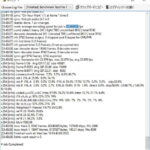 |
| Fast 1080p30重たい動画エンコード | 平均46.8 fps | 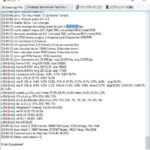 |
動画エンコードの結果まとめです。

オフィスワーク
| Microsoft Officeのベンチマーク | |
|---|---|
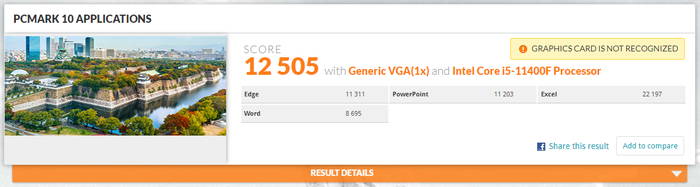 | |
| Edge | 11311 |
| Word | 8695 |
| Excel | 22197 |
| PowerPoint | 11203 |
| 総合スコア | 12505 |
PCMark 10 Pro版を使って、オフィスワークの代表例「Microsoft Office」の処理速度をチェック。
G-Tuneの結果は「12505点」です。PCMark 10公式の目安である4500点を大幅に超えているため、G-Tuneのオフィスワーク性能は十分すぎます。
| PCMark 10 Video Conference(ビデオ会議) | |
|---|---|
 | |
| 総合スコア | 74045000点以上ならOK |
| ビデオチャットの快適度 | 29.9 /30.00 fps |
PCMark 10の「Video Conference(ビデオ会議)」モードを使って、ビデオチャットの快適さをテストしました。
結果は7404点で、5000点以上を余裕でクリア。複数人とビデオチャットを同時に行った場合の、映像のスムーズさ(フレームレート)はほぼ30 fpsで、上限の30 fpsに迫ります。ビデオ通話も余裕です。
写真編集

写真編集は「Photoshop CC」で処理速度をテスト。Puget Systems社が配布しているベンチマーク用のバッチファイル※を使い、実際にPhotoshopを動かして性能をスコア化します。
| Adobe Photoshop ベンチマーク | |
|---|---|
| 総合スコア | 1036.6/1000 |
| 一般処理のスコア | 92.1 |
| フィルタ系のスコア | 112.7 |
| Photomergeのスコア | 108.7 |
| GPUスコア | 115.3 |
G-TuneのPhotoshopスコアは「1036.6点」です。1000点満点を軽く超えるスコアで、Photoshopの基本的なタスクをサクサクとこなせます。
ただし、扱う写真のサイズによってはメモリ容量が不足する場合はあります。
「G-Tune」のストレージ性能
「G-Tune」に入ってるストレージは容量512 GBのNVMe SSDです。
SSDの型番は「SX6000 Pro」、ベンチマーク結果を見ると読み込みが約2300 MB/s、書き込みが約1685 MB/sでSATA SSDより3~5倍は高速なNVMe SSDです。SSD自体の品質は可もなく不可もなく・・・ですが格安なゲーミングPCに入ってるSSDとしては十分です。
「G-Tune」の温度とエアフロー

「G-Tune」のエアフロー設計をわかりやすく写真に書き込んでみた。サイドパネルの吸気用スリットから外気を取り込み、背面のケースファンが内部の熱気をケース外へと排出する流れです。
電源ユニットがケースの上の方に位置するため、電源ユニットの冷却ファンもケース外へ熱気を排出する効果があります(※だから電源ユニットの冷却ファンは基本的に常に回ってます)。
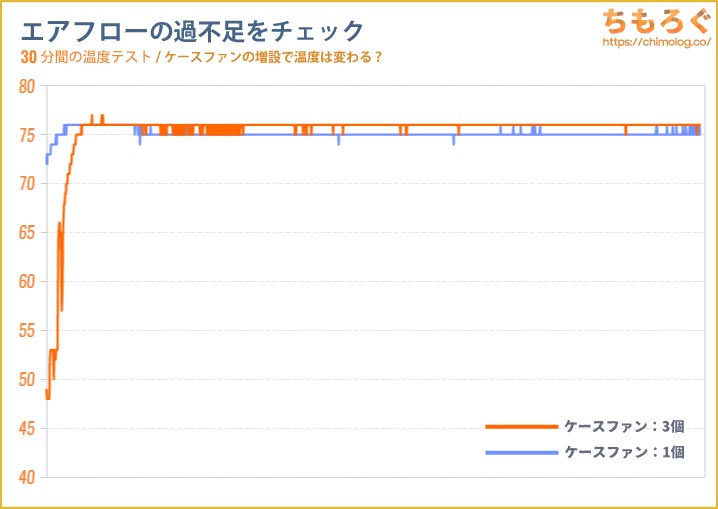
念のため、ケースファンが1個(標準スペック)の場合と、あとからケースファンを2個増やした場合で温度に差があるか調べました。結果は「変化なし」で、ケースファン1個でどうやら間に合っています。
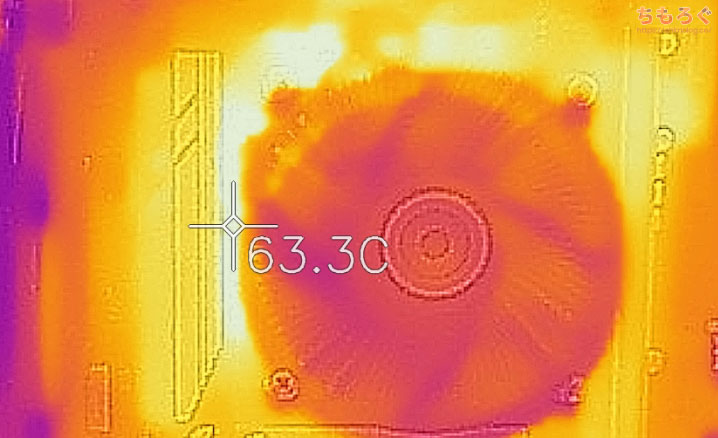
サーモグラフィーカメラでケース内部の温度もチェック。CPU周辺は60~64℃でまったく問題なし。
CPUクーラーがマザーボードに向かって風を吹き付けるタイプ(= トップフロー型)なので、マザーボード本体の温度は冷えやすいです。

グラフィックボードの表面温度も特に問題が見られません。RTX 3060は消費電力がそれほど多くないグラフィックボードなので当然です。

SSDのヒートシンクは約50℃くらいで余裕あり。トップフロー型のCPUクーラーのおかげで割と冷えます。

電源ユニット内部の温度はもっとも温度が高い部分でおよそ50℃程度です。結論をまとめると、G-Tuneのエアフロー設計に目立った問題は見られません。

動作温度をチェック
| CPU温度をテスト (気温:23.6℃) | |
|---|---|
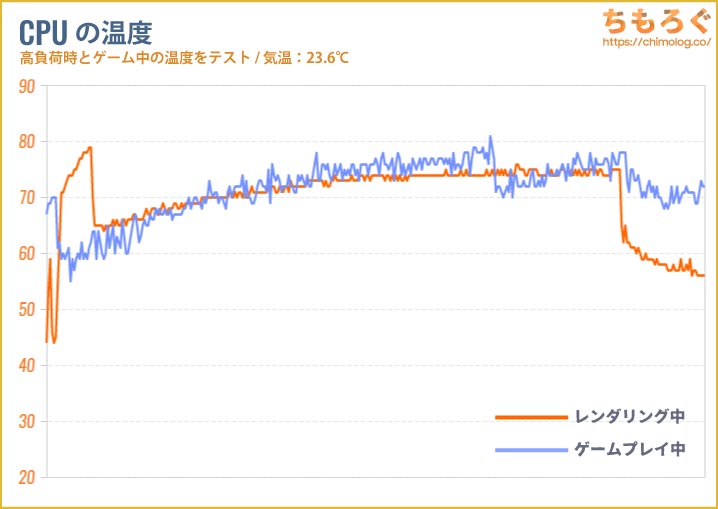 | |
| レンダリング中 (Blenderベンチマーク) | ゲームプレイ中 (FF14:暁月のフィナーレ) |
| 最大:79℃ 平均:72℃ | 最大:81℃ 平均:71℃ |
ベンチマーク中のCPU温度は平均72℃(最大79℃)で、ゲームプレイ中だと平均71℃(最大81℃)でした。
カスタマイズで付けた990円のCPUクーラーは、正直に言ってイマイチな冷却性能ですが、平均70℃前後に抑えられているなら安定した動作が見込めます。
| グラフィックボードの温度をテスト (気温:23.6℃) |
|---|
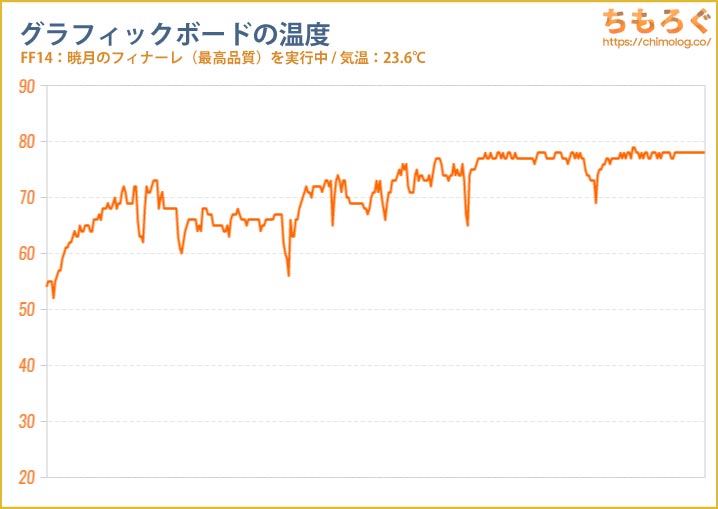 |
| ゲームプレイ中 (FF14:暁月のフィナーレ) |
| 最大:81℃ 平均:72℃ |
FF14ベンチマーク中のグラボの温度は平均72℃(最大81℃)です。長時間プレイしつづけると76~77℃前後に落ち着きます。
80℃近い温度はどちらかといえば「高い」といえますが、実用上の問題はまったく無いです。
静音性能を騒音計で検証
| 動作音(騒音)をテスト (本体から50 cmの距離で測定) | ||
|---|---|---|
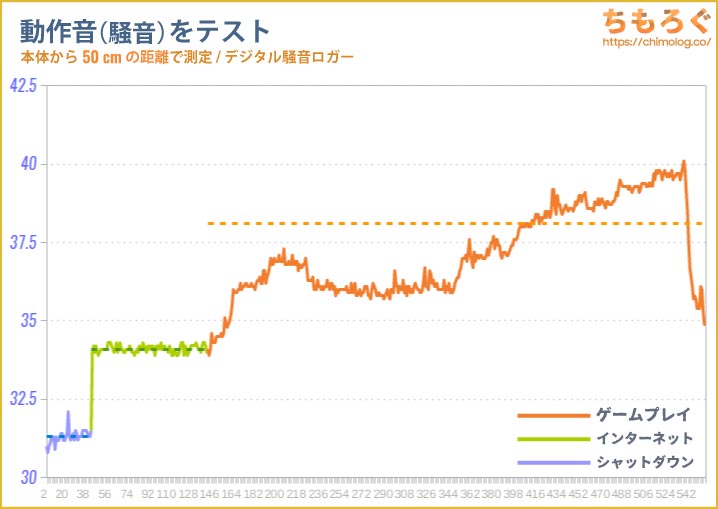 | ||
| シャットダウン (電源オフ時) | インターネット (Youtubeを表示) | ゲームプレイ中 (FF14:暁月ベンチ) |
| 31.3 dB | 34.1 dB | 38.1 dB |
校正済みのデジタル騒音メーターを使って「G-Tune」の動作音(騒音レベル)を、シーン別に測定しました。それぞれの結果は中央値です。
動作音の比較(ゲーム中)
| 騒音値(dBA) | 評価 | 目安 |
|---|---|---|
| 30 ~ 32.49 | 極めて静か | 耳を近づければ聞こえるレベル |
| 32.5 ~ 34.9 | 静か | ファンが回っているのが分かる |
| 35 ~ 39.9 | やや静か | 扇風機を「小」で回したくらい |
| 40 ~ 42.49 | 普通 | エアコンよりは静かな音 |
| 42.5 ~ 44.99 | やや騒音 | エアコンの動作音に近い |
| 45 ~ 50 | 騒がしい | 扇風機を「中~大」で回した音 |
| 50 ~ | うるさい・・・ | 換気扇を全力で回した音 |
オフィスソフトを使ったり、インターネットでYoutubeを見るくらいなら、ファンはゆるりと回るだけで「静か」な動作音です。
ゲームプレイ中はグラフィックボードのファンが回り始めて動作音がじわじわ上昇し続け、騒音値が38 dB前後(ピーク時は40 dB近い)に達します。40 dB未満の騒音値は「やや静か」に分類されますが、実際の感じ方は個人差があります。
なお、比較グラフを見てもらえると分かる通り、騒音値が38 dBといってもゲーミングPCの中ではかなり静かな方です。
「G-Tune」のレビューまとめ

- 頑丈で重たいPCケース
- そこそこの拡張性
- メンテナンス性が良い
- 冷却性能に問題なし
- 余裕のフルHDゲーミング
- 写真編集や動画編集もOK
- パーツの増設・交換自体は保証に影響なし
- そこそこ静かな動作音
- 同等のパーツなら自作PCより安い
- 国内BTOとは思えない驚異的コスパ
- カスタマイズが割高(※自分でやる前提)
- 納期がやや遅い(2週間~)
- メモリスロットは2本だけ
- 搭載パーツはぶっちゃけ普通
- ケースファンは1個だけ
(※冷却は間に合ってます)
まさか国内の大手BTOメーカーから、自作PCを打ち負かすコスパを持ったゲーミングPCが出てくるなんて、思いにもよらなかったです。かつて自作PCで勝てないコスパといえば、Lenovoの「Legion T550i」が代表でした。
しかしT550iは在庫をすべて売り切り、2022年現在は販売を終えています。今回レビューした「G-Tune」はT550iに取って代わる、ゲーミングBTOにおける新たなコスパ王です。
「RTX 3060」の性能はフルHDゲーミングに十分で、ほとんどのゲームを平均100 fps以上(中設定)で動かせる性能があります。
「Core i5 11400F」は割と平均的な性能とはいえ、シングルスレッド性能は優れており、RTX 3060と組み合わせる分にはボトルネックの心配もありません。
標準搭載のパーツははっきり言って平凡で可もなく不可もない内容ですが、実は同等品で自作PCを組むと自作の方が高く付きます。G-Tuneより安く自作しようとすると、出来上がるPCはG-Tune以下の微妙なマシンです・・・。
それほど自作向けのパーツは価格が高騰しており、パーツの大量購入で単価を抑えられるBTOメーカーの方が圧倒的に有利です。
というわけで「G-Tune」は非常におすすめできるゲーミングPCです。初めてゲーミングPCを買うゲーマーの入門機として、古いパソコンから乗り換え先としても、筆者はG-Tuneを推します。
以上「G-Tuneレビュー:RTX 3060で14万円台は安い【自腹で買ってみた】」でした。
自腹で買って地雷だったらどうしよう・・・と若干ビビリ気味でしたが、いざ使ってみると思っている以上にマトモでコスパに優れたゲーミングPCだと判明してホッとしてます。




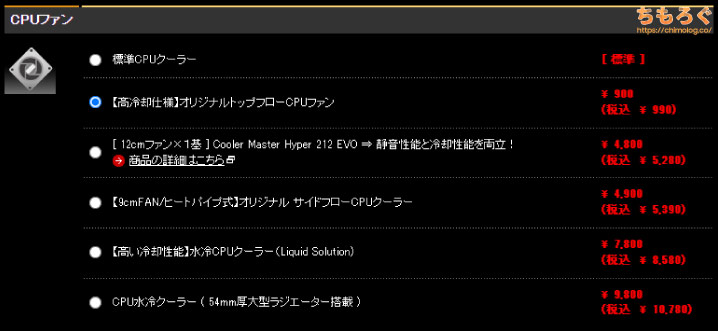














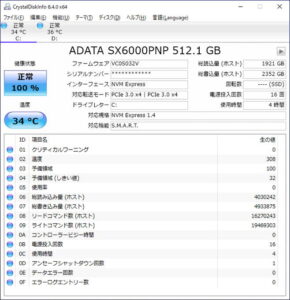
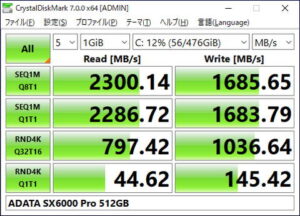














 おすすめゲーミングPC:7選
おすすめゲーミングPC:7選 ゲーミングモニターおすすめ:7選
ゲーミングモニターおすすめ:7選 【PS5】おすすめゲーミングモニター
【PS5】おすすめゲーミングモニター NEXTGEAR 7800X3Dの実機レビュー
NEXTGEAR 7800X3Dの実機レビュー LEVEL∞の実機レビュー
LEVEL∞の実機レビュー GALLERIAの実機レビュー
GALLERIAの実機レビュー 【予算10万円】自作PCプラン解説
【予算10万円】自作PCプラン解説 おすすめグラボ:7選
おすすめグラボ:7選 おすすめのSSD:10選
おすすめのSSD:10選 おすすめの電源ユニット10選
おすすめの電源ユニット10選

 「ドスパラ」でおすすめなゲーミングPC
「ドスパラ」でおすすめなゲーミングPC

 やかもちのTwitterアカ
やかもちのTwitterアカ



本質的な話では無いのでどうでも良いですが多分Aフルート5.2mmは強化段ボールではないと思います
https://www.muraishiki.jp/about/
いろいろなダンボール通販を見た感じ、たしかに5 mm厚のAフルートというだけでは「強化」とは呼ばないみたいですね・・・ちょっと修正しておきます。
いいケース使ってやがる…
将来的にATXマザボと交換可能な穴はあるのでしょうか
グラボは据え置きでマザボごと石を取り替えれるなら結構延命できそうですね
PCケース側の最大フォームファクタが「Micro-ATX」なので、このケースに「ATX」を入れるのは物理的に無理ですね。
リアパネルに飛び出しているHDMI端子ですが、端子を引っ張ると伸びてケーブルが出てきますのでそのままグラボに接続できますよ。
ありがとうございます。引っ張ると伸びました。
マウスはサポートが結構微妙な印象かなー。
パット見窒息気味のケースに見えますが、問題無いのかな。
BTOのゲーミングPCって電源が初期装備だとBRONZEなのがちょっと心配
電源ユニットの難しいところは、電源としての性能の良し悪しと、耐久性が良いかどうかの関係性が非常に見えにくいところにあります。
BTOメーカーは製造コストを重視するため、当然価格の安い電源を使うわけですが、信頼性の低い電源を採用して故障が相次ぐと悪評がつきまとって売れなくなる・・・なので、ある程度壊れづらい電源を採用している可能性は高いです。
マウスコンピューターは製造台数も多く、故障率に関するデータを集めやすい立場にいるので、(たぶん)統計的に割と壊れづらい(※壊れるときは壊れますが…)電源を使っている。と信じるしかないですね。
あと、マウスコンピューター製品は無料で1年間の修理保証(初期不良保証は1ヶ月)が付属します。いざ故障したらサポートに投げられます。
普通に使うならBRONZEランクで全く問題ないよ。
安全度のランクじゃなくて電力の変換効率のランクだからな
高級品ほど足回りに金かけてる可能性が高いのは事実だけどBRONZE以上ならコスパ重視のときは十分選択肢はいるんでない
電力効率とかは誤差レベルなんですが、105℃コンデンサ使ってるかとか、日本製か台湾製かとか含めて電圧変化の大きいゲーミングPCで耐久性が怪しいBRONZE電源使うのかっていう問題ですね。(RTX3070クラスなら普通に初期BRONZE電源にしてますから。。)
メーカー保証もGOLDは最低でも3年保証基本5年保証付く製品ばかりですし、platinumなら最低5年ですから基本的に電力効率≒メーカー公称の耐久性と言っても過言じゃないと思いますが。
グラフィックボードのところ、RTX 3060 VENTUS 12Gではなくてファンがコストカットされた廉価版(OEM専用?)じゃないですか?
確かにファンの枚数が違うなぁ
ぶっちゃけVENTUS 自体が割と廉価版なのに
更にコストカットしてるんやね
マザーボードがASRock製だがBTO組み込み用で公式サイトには載ってない。
記事にも書いてあるとおり、OEM向けモデル「ASRock B560M(無印)」ですね。
ベースになった「ASRock B560M-HDV」との違いを調べたので、ザックリまとめると・・・
【プラス】
・Vcore向けのVRMフェーズに本来ないはずのヒートシンクを装着
・USB 3.2 Gen1 Type-A 2個を USB 3.2 Gen2 Type-C 1個に変更
・D-subとDVI-Dを Display Portに変更
・本来ないはずのM.2ヒートシンクを2つも装着
【マイナス】
・iGPU向けのVRMフェーズを省略してるかも(G-Tune PMで選べるCPUはFモデル)
【その他】
・製造元の表示名をASRock から MOUSECOMPUTER に変更(CPU-Zに表示される名前)
目立った違いは以上でした。
ベースモデルから明らかに悪くなった点はVRMが1つ減っている(iGPU向けの省略?)くらいで、普通に使う分には特に問題ないと思います。
これだよなぁ
パソコン工房とマウスの奴はほぼOEM専用だから選ぶ価値ない
典型的な安かろう悪かろう ガレリアはまだIntel用OEMじゃないから許せる
このパソコンの場合CPU積み替える時はマザーごと変えることになるだろうから実質問題ないかもしれない
安かろう悪かろうのコストカット分としては妥当じゃないか
自作未経験者は是非こいつを踏み台にパーツ載せ替えていってクーラー沼やマザボ沼にはまっていってほしい
たしかに自分でアップグレードするなら、沼にハマりやすいかも。ケースの都合上Micro-ATXマザーボードが上限なので、必然的にニッチな選択をせざるを得ないですね・・・。
他のPCの記事ではPSUが外気導入だけれど排気矢印あったのに内気導入外排気設置のケースには書かないのでしょうか?
完全に書き忘れていたので、写真と文章を修正しました。
ご指摘ありがとうございます。
このケースはinWin301かな?
窒息気味に見えるけど優秀ですね
G-Tuneシリーズの専用PCケースはたぶんIn WinがOEM元ですね(※断定できなかったので記事にはあえて書かなかったです)。
アフィにせず自腹レビューできるとか、どこからその資金を得られているのか気になる
500GBって一瞬で埋まるから取りあえず1TBのM.2 SSDも一緒に買うといいよ、って感じかな?
システムデータにADATAは使いたくないと個人的には思うけど、そんなこと気にする人はそもそもBTO買わんで自分で作っちゃうか
フロントパネルにType-C欲しかったですね
スマホ充電して天板の上に置いとくとか出来るし
本来ついてないバックパネルに追加されてるから
まだ考えられてる気もする
記事が紹介されて2日で税込み15万円になっちゃって残念
それでもまだコスパは良い方という悲しい現実
月火水にいったん値段が1.5~2万円ほど上がって、週末にかけてまた元の値段に値下がりするので一時的な値上がりだと思われます。
G-Tuneの中の人は、HDMIが前にあった方がVRヘッドセットの接続が楽と思ったみたいですけど、今のゲーム向けのHMDで主流のだと、
valve DP接続 oculus Type-C接続なので、あんまり意味がない気がします。
以前、レノボのコンパクトPCをベタ褒めされてましたけど、
その後、搭載RYZEN-APUにロックがかかっていたり、
別のRYZEN-APUにもロックをかけるか聞いてきたり、
自作erにとって制筋の凍るような不都合があったことはご存知でしょうか。
少なくとも「絶賛ネタ」については、その後も追いかけてほしいです。
https://twitter.com/Yacamochi_db/status/1337326479378534402
ベンダーロックは試せてないですが、Tinyから抜き取ったRyzen APUが一般向けのマザーボードで動作しないことまでは確認済みです。
ただ・・・、中に入ってるRyzen APUをわざわざ転売目的で買うのか?・・、わざわざ自作PC用に転用するためにTinyを買うのか?などを考えると、大きな問題ではなさそうだと考えてます。
CPUとマザボのうち、どちらが壊れやすいかといえば明らかにマザボですよね。
しかもただでさえ熱設計の厳しいコンパクト筐体ですから、保証切れから程なく
マザボが先に逝くことはあるかと思うのですが、残ったCPUの再利用又は売却に
大きな制限が生ずることは、自作erの価値観としては結構大問題だと思います。
アレの主なターゲットはコンパクトさとそこそこの性能が(できれば安く)ほしい層であって、ゴリゴリに熱でるような酷使して短期間でマザボ壊れたらCPU売っ払うことを考えるようなごく一部の自作マニアではないということでしょう。 むしろそういうメンドクサイ輩を門前払いするためにロック掛けてるまである。
もう売ってなくて草…
在庫切れたのかな
今見たら、在庫あるみたいですね。
(なお、出荷予定日は2月24日でほぼ1ヶ月まで伸びてますが。)
12世代入れ替え前の処分特価だったのかな。
今の世界情勢的にはいい選択肢ですね。
3050、60で大体ゲームは
快適に動くので。
自作カー的にはその後の拡張世代を
考えると12世代のマザボを
オススメしたいけど
エントリーモデルで13万は
無理してるやろで買えるパソコンを
買えばいいと思う。
ワッパの悪いロケットは嫌だけど
そんな贅沢は言ってられない状況ですからな
それでも12400fとの組み合わせが望ましい
現在出荷待ちで、先にCPUスタンドを用意しておこうと思っています。
底面の吸気用スリットを活かすため、RAYLOVE CPUスタンドのようなタイプを検討しています。
CPUスタンド選びの参考にしたいので、温度とエアフローを検証した際のパソコンの置き場所の状態を教えてください。
商品ページが存在すらしなくなっているんですが…。さすがに採算が取れなかったのでしょうか…
この記事を参考にしてこのPCを買いました。
性能自体には非常に満足しているのですが、手元にあるM.2のSSDを取り付けしようと思ったものの、グラボの爪の外し方が以前使用していたPCと違い上手く外せませんでした。。。
コツみたいなものがあったら教えていただけませんか?
サイトから消えた13万円台のPM-Bは、価格ドットコム限定モデルとして残っている様子。
価格ドットコム限定モデルを購入しました。HDDと無線LAN付けて約15万は普通に破格だと思いました。マウスが一番コスパいいモデルを出してくるなんて、完全に予想外でした…。
[…] 過去レビューしてきた「G-Tune」や「ガレリア」と比較して、OMEN by HP 45LのオリジナルPCケースはずっしりと重たいです。持ち運ぶときに腰を痛めないように注意してください。 […]
ここのレビューをみてずっとMSI製「RTX 3060 VENTUS 12G」またはそのOEMが入っていると思い込んでいましたが、3年目にして筐体開けたらzotac製の3060でした